Конфигурисање БИОС-а на рачунару
Ако сте купили склопљени рачунар или лаптоп, тада је његов БИОС већ подешен правилно, међутим увек можете вршити лична подешавања. Када се рачунар саставља независно, за исправан рад потребно је сами конфигурисати БИОС. Такође, ова потреба може да се појави ако је нова компонента повезана на матичну плочу и сви параметри су подразумевано ресетовани.
Садржај
О интерфејсу и управљању у БИОС-у
Интерфејс већине БИОС верзија, осим најсавременијих, представља примитивну графичку шкољку, где постоји неколико ставки менија од којих можете ићи на други екран са прилагодљивим параметрима. На пример, ставка менија "Боот" отвара корисничка подешавања за приоритетну расподелу оптерећења рачунара, односно тамо можете одабрати уређај са кога ће се рачунар покренути.
Прочитајте такође: Како поставити рачунарску боот са УСБ флеш диска
На тржишту је укупно 3 произвођача БИОС-а, а сваки од њих може се значајно разликовати по изгледу. На пример, АМИ (Америцан Мегатрандс Инц.) има горњи мени:
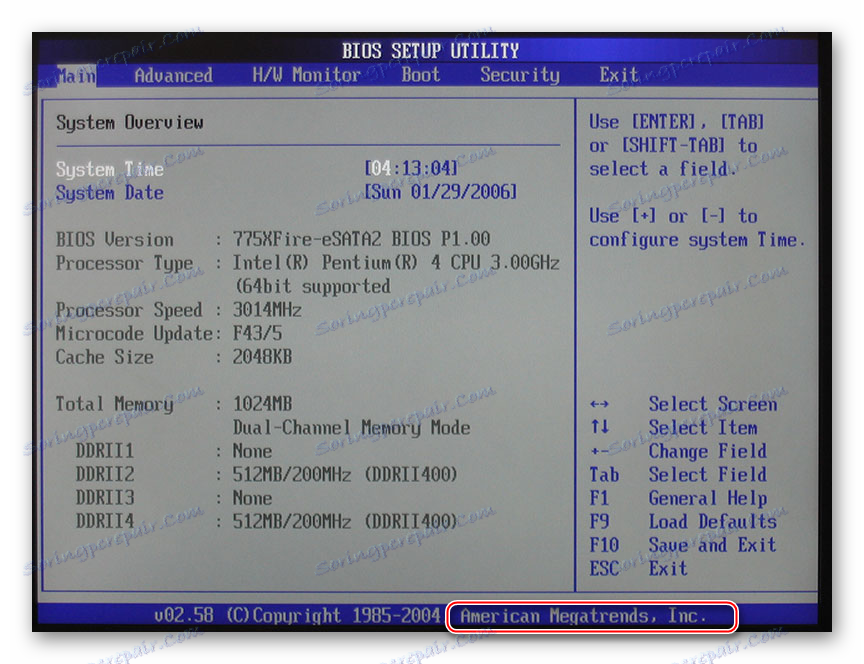
У неким верзијама Пхоеник и Авард, сви сектори секција налазе се на главној страници у облику колона.
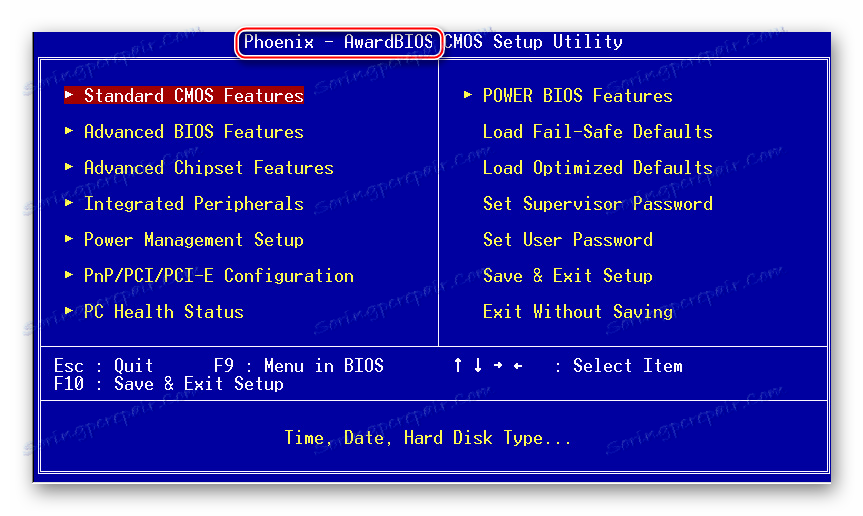
Плус, у зависности од произвођача, имена неких ставки и параметара могу се разликовати, иако ће имати исто значење.
Сви потези између тачака се јављају помоћу тастера са стрелицама и избором са Ентером . Неки произвођачи чине и посебну фусноту у БИОС интерфејсу, где је написано који је кључ за то одговоран. У УЕФИ-у (најсавременија верзија БИОС-а) постоји напреднији кориснички интерфејс, могућност контроле помоћу рачунарског миша и превод неких ствари на руски (други је прилично ретко).
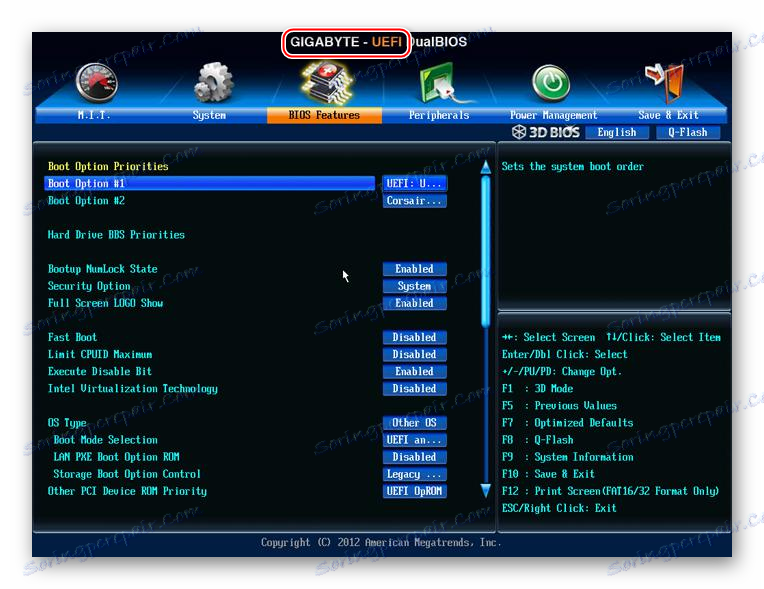
Основна подешавања
Основна подешавања укључују вријеме, датум, приоритет оптерећења рачунара, различита подешавања за меморију, чврсте дискове и диск јединице. Ако сте прикупили само рачунар, морате подесити ова подешавања.
Они ће бити у одељцима "Маин" , "Стандард ЦМОС" и "Боот" . Вриједно је запамтити да се, у зависности од произвођача, имена могу разликовати. Прво, подесите датум и време према овом упутству:
- У одељку "Маин", пронађите "Систем тиме" , изаберите га и притисните Ентер да бисте извршили подешавања. Подесите време. У БИОС-у другог програмера, параметар "Системско време" може се једноставно назвати "Време" и може се наћи у одељку "Стандардне ЦМОС функције" .
- Исто се мора урадити са датумом. У "Маин" наћи "Систем Дате" и поставити прихватљиву вриједност. Ако имате другог програмера, а затим погледајте поставке датума у одељку "Стандардне ЦМОС функције" , параметар који вам је потребан треба назвати једноставно "Датум" .
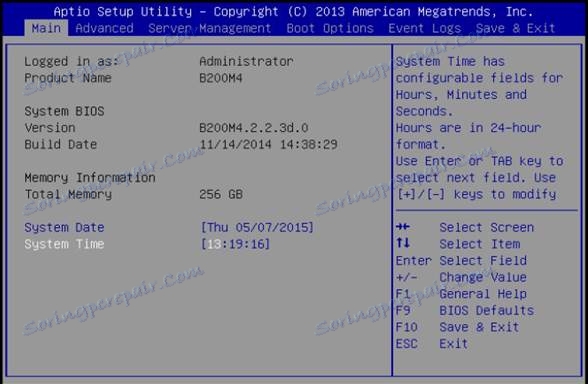
Сада је неопходно поставити приоритетно подешавање хард дискова и погона. Понекад, ако то не урадите, систем једноставно неће покренути. Сви потребни параметри налазе се у одељку "Маин" или "Стандард ЦМОС" (у зависности од верзије БИОС-а). Корак по корак инструкција на примеру Авард / Пхоеник БИОС је следећи:
- Запазите "ИДЕ Примари Мастер / Славе" и "ИДЕ Сецондари Мастер, Славе" ставке. Тамо морате подесити поставке хард диска ако је њихов капацитет већи од 504 МБ. Изаберите једну од ових ставки помоћу тастера са стрелицама и притисните Ентер да бисте прешли на напредна подешавања.
- Насупрот параметру "ИДЕ ХДД Ауто-Детецтион" пожељно је ставити "Енабле" , јер је одговоран за аутоматско уређивање напредних поставки диска. Можете их поставити сами, али за то ћете морати знати број цилиндара, револуција итд. Ако нешто није у реду, онда диск неће радити уопште, па је најбоље имати повјерења у ова подешавања.
- Слично томе треба да урадите са другом ставком из 1. корака.
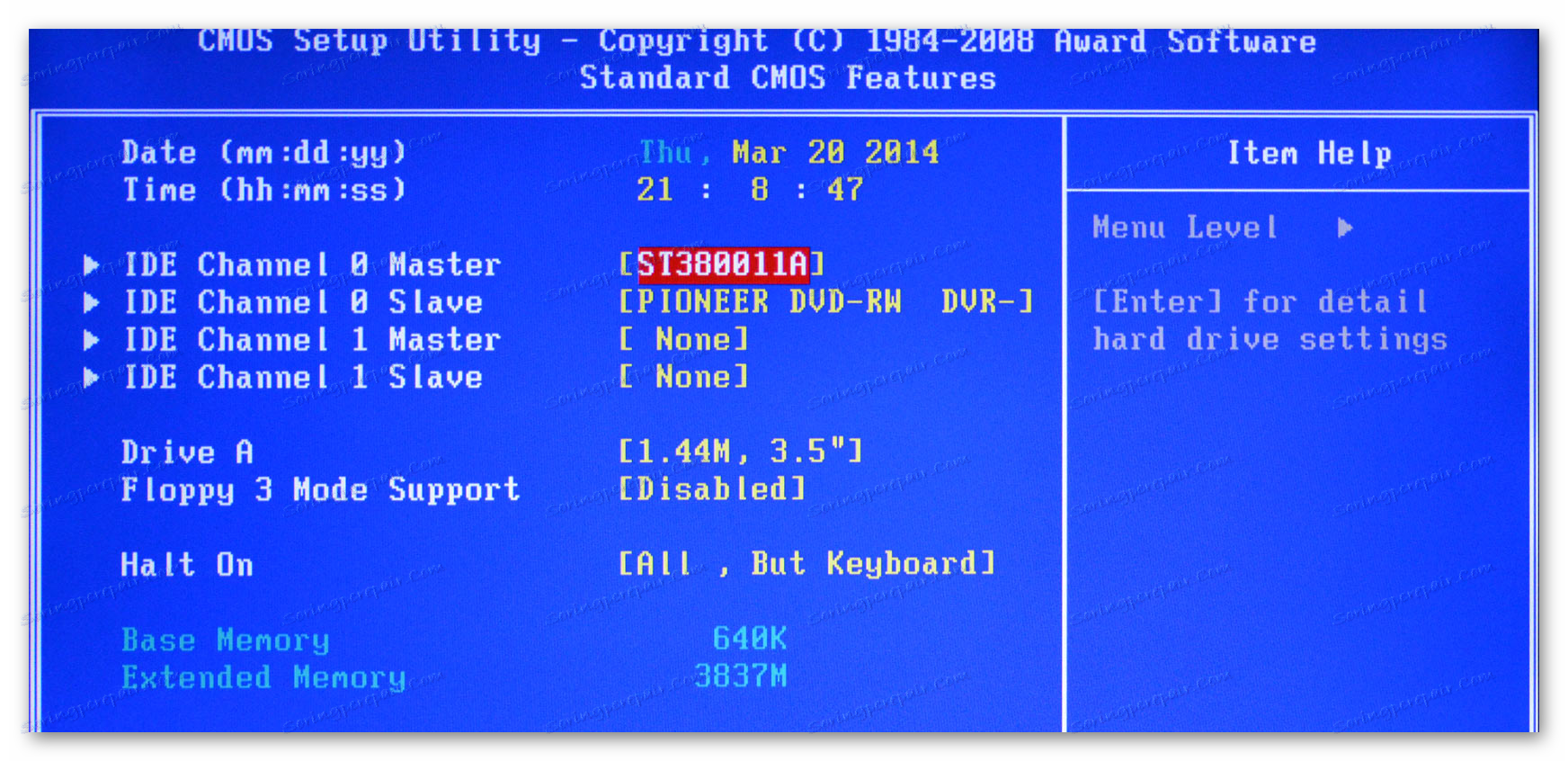
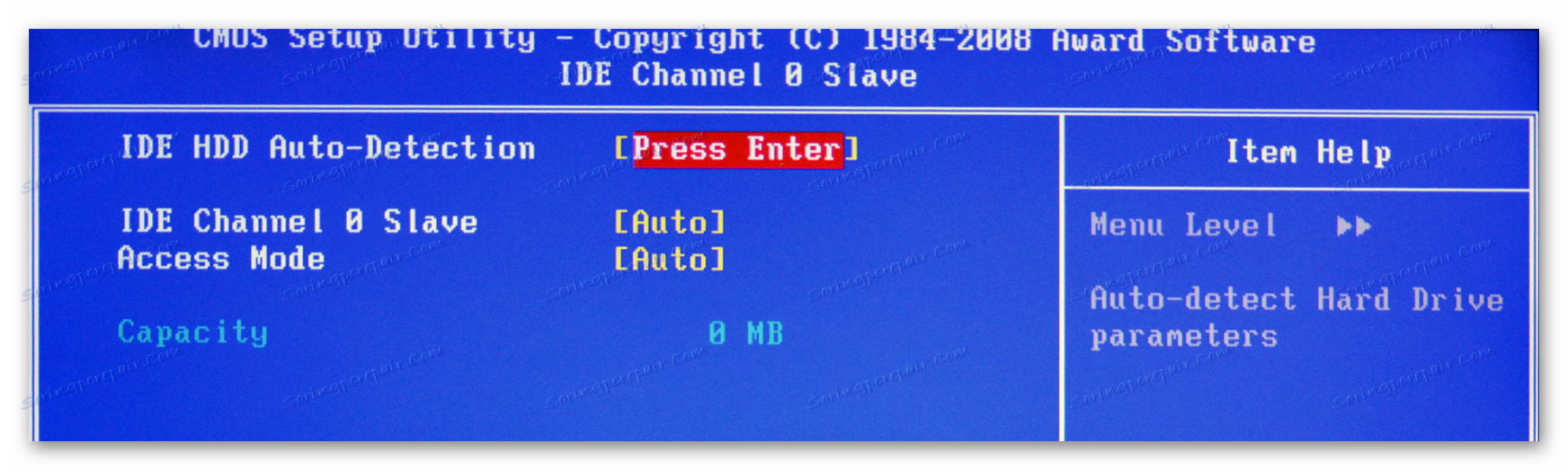
Слична подешавања требају се направити корисницима БИОС-а од АМИ-а, само овдје се мијењају параметри САТА-а. Користите овај водич за рад:
- У "Маин" -у обратите пажњу на ставке које се називају "САТА (број)" . Биће онолико колико има тврдих дискова које подржава ваш рачунар. Цела инструкција се разматра у примеру "САТА 1" - одаберите ову ставку и притисните Ентер . Ако имате неколико "САТА" ставки, онда све кораке које треба урадити са сваком од доле наведених ставки.
- Први параметар за конфигурисање је Тип . Ако не знате врсту везе вашег чврстог диска, онда га подесите на "Ауто" и систем ће га сами одредити.
- Идите на "ЛБА Ларге Моде" . Овај параметар одговара за могућност рада са дисковима величине више од 500 МБ, па уместо тога, подесите "Ауто" .
- Преостала подешавања, до точке "32-битни пренос података" , стављају вредност "Ауто" .
- Насупрот "32-битном преносу података" потребно је да подесите вредност на "Енаблед" .
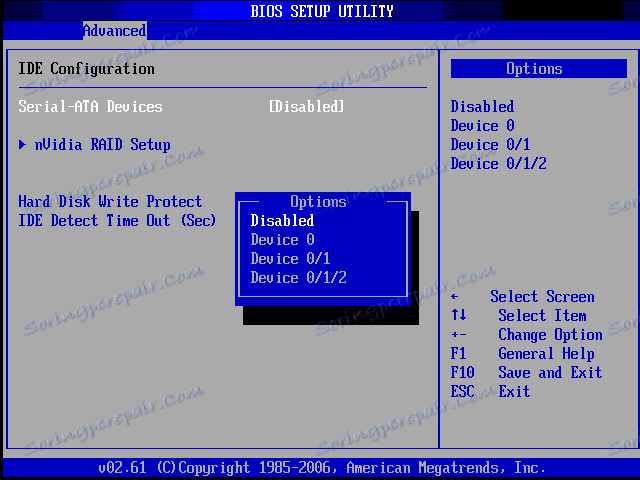
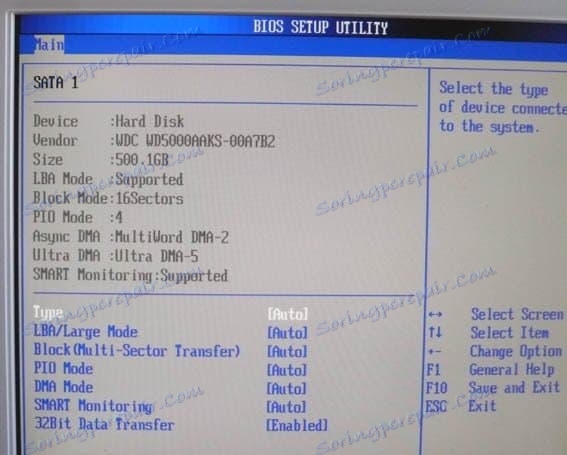
Корисници АМИ БИОС-а могу завршити стандардна подешавања на овом, али програмери награде и Пхоеник-а имају неколико додатних ставки којима је потребно учешће корисника. Све су у одељку "Стандардне ЦМОС функције" . Ево њихова листа:
- "Погон А" и "Погон Б" - ови предмети су одговорни за рад погона. Ако у дизајну нема таквих, тада вредност "Ноне" треба поставити супротно обема ставкама. Ако постоје диск јединице, онда морате да изаберете тип диска, па се препоручује да унапред проучите све карактеристике рачунара;
- "Уклони" - одговоран је за заустављање ОС оптерећења након откривања грешака. Препоручује се постављање вредности "Нема грешака" , при чему се оптерећење рачунара неће прекидати ако се открију мање грешке. Све информације о последњем се приказују на екрану.
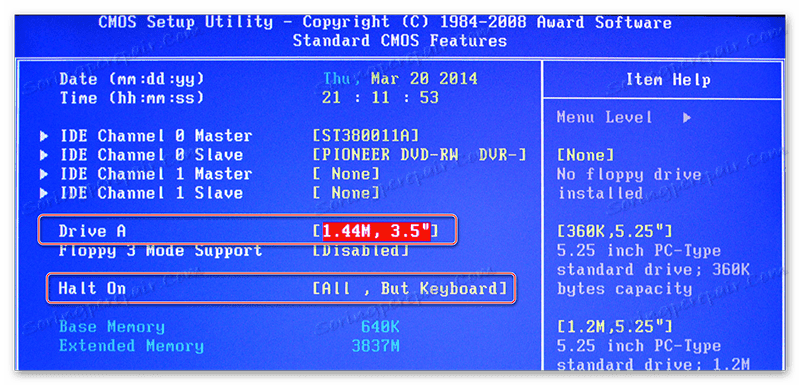
Ово довршава стандардне поставке. Обично половина ових предмета већ има оно што вам је потребно.
Напредна подешавања
Овог пута сва подешавања ће се извршити у одељку "Напредно" . У БИОС-у је од било ког произвођача, међутим, може носити нешто другачије име. Унутар тога може бити различит број ставки у зависности од произвођача.
Размислите о интерфејсу за пример АМИ БИОС:
- "ЈумперФрее конфигурација" . Ево највише поставки које треба извршити кориснику. Ова ставка је одговорна за подешавање напона у систему, оверклокинг чврстог диска и подешавање радне фреквенције за меморију. Више детаља о конфигурацији - само испод;
- "Конфигурација ЦПУ-а" . Као што сугерише име, овде се раде разне манипулације с процесором, међутим, ако направите стандардне поставке након састављања рачунара, у овом тренутку ништа не треба мењати. Обично се приступа ако желите да убрзате процесор;
- «Чипсет» . Одговоран за чипсет и функционисање чипсета и БИОС-а. Просјечни корисник не треба овдје да погледа;
- "Конфигурација уређаја на плочи" . Овде су конфигурације конфигурисане за заједничко функционисање различитих елемената на матичној плочи. По правилу, сва подешавања су исправно већ извршена путем аутомата;
- "ПЦИПнП" - подешавање дистрибуције различитих руковаоца. У овом тренутку не морате ништа да учините;
- "УСБ конфигурација" . Овде можете подесити подршку за УСБ портове и УСБ улазне уређаје (тастатуру, миш, итд.). Обично су сви параметри већ подразумевано активни, али препоручљиво је да идете и проверите - ако било који од њих није активан, а затим га повежите.
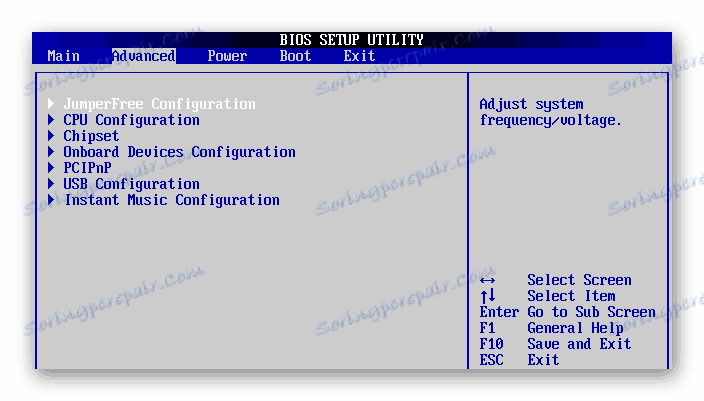
Прочитајте више: Како да омогућите УСБ у БИОС-у
Сада наставите директно на подешавања из "ЈумперФрее конфигурације" :
- У почетку, уместо потребних параметара, може бити један или више поткатегорија. Ако је то случај, идите на тачку под називом "Конфигурација системске фреквенције / напона" .
- Проверите да ли су сви параметри постављени на "Ауто" или "Стандард" . Изузеци су само они параметри где је постављена било која дигитална вредност, на пример, "33.33 МХз" . У њима не морате ништа да мењате
- Ако је супротно од њих "Мануал" или било које друго, онда изаберите ову ставку помоћу тастера са стрелицама и притисните Ентер да бисте извршили измене.
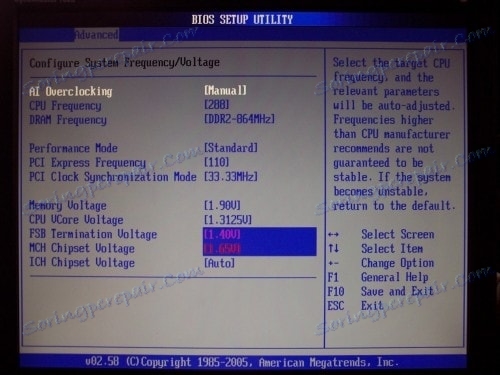
Награду и Пхоенику није потребно конфигурирати ова подешавања, јер су подразумевано конфигурисана и налазе се у потпуно другом делу. Али у одељку "Напредно" пронаћи ћете напредна подешавања за постављање приоритета за преузимање. Ако рачунар већ има чврсти диск са инсталираним оперативним системом, у "Први покретачки уређај" изаберите вредност "ХДД-1" (понекад је потребно да изаберете "ХДД-0" ).
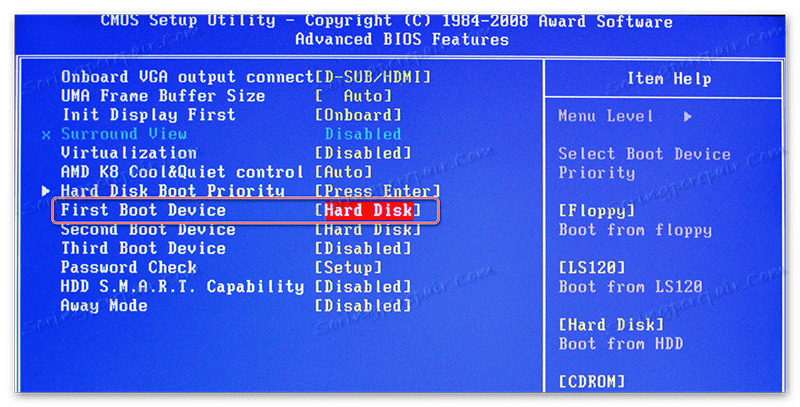
Ако оперативни систем на чврстом диску још није инсталиран, онда је препоручљиво поставити вредност "УСБ-ФДД" умјесто тога.
Прочитајте такође: Како инсталирати боот рачунар са УСБ флеш диска
Такође, у награди и Пхоеник-у у одељку "Напредно" налази се ставка у вези поставки БИОС-а са лозинком - "Провера лозинке" . Ако поставите лозинку, препоручљиво је обратити пажњу на ову тачку и поставити прихватљиву вриједност за вас, постоје само двије:
- "Систем" . Да бисте приступили БИОС-у и његовим поставкама, морате унети тачну лозинку. Систем ће затражити лозинку за БИОС сваки пут када се рачунар покрене;
- "Подешавање" . Ако одаберете ову опцију, можете унети БИОС без уноса лозинке, али да бисте приступили његовим поставкама морате унети лозинку наведену раније. Лозинка се тражи само када покушате да уђете у БИОС.
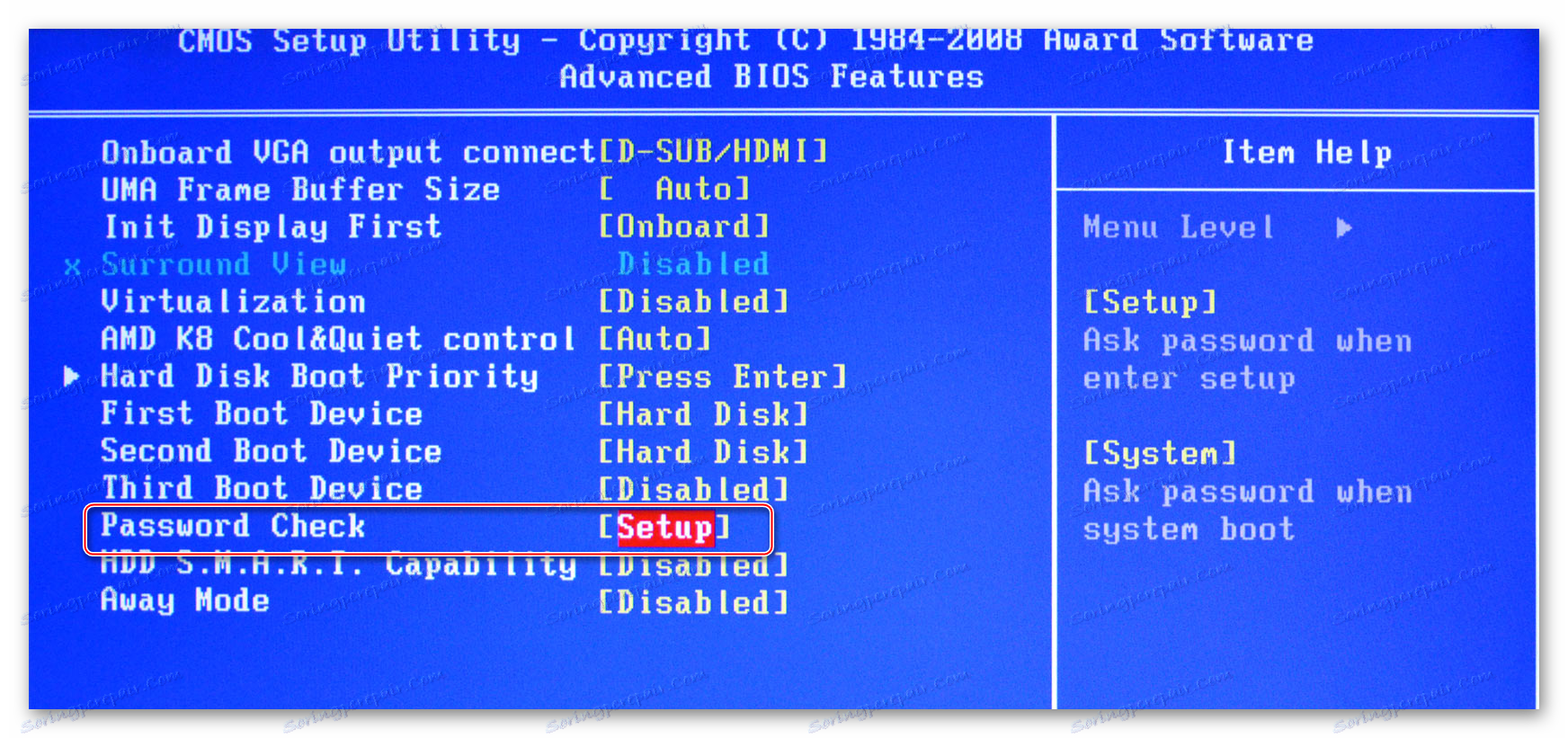
Конфигуришите сигурност и стабилност
Ова карактеристика је релевантна само за власнике машина са БИОС-ом од награде или Пхоеник-а. Можете омогућити максимални режим рада или стабилност. У првом случају, систем ће радити брже, али постоји ризик од некомпатибилности са неким оперативним системима. У другом случају, све функционише стабилније, али спорије (не увек).
Да бисте омогућили режим високих перформанси, из главног менија изаберите "Најбоље перформансе" и подесите вредност на "Енабле" . Вриједно је запамтити да постоји опасност од поремећаја стабилности оперативног система, тако да радите у овом режиму неколико дана, а ако се у систему појављују неуспјехе, онда га онемогућите постављањем вриједности на "Онемогући" .
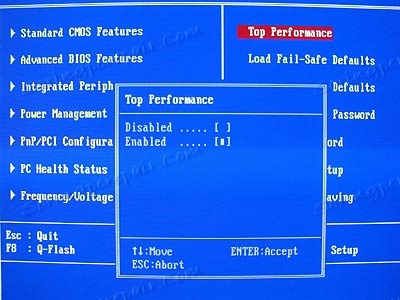
Ако волите перформансе стабилности, онда је препоручљиво да преузмете протокол за сигурна подешавања, постоје само два типа:
- «Лоад Лоад-Сафе Дефаултс» . У овом случају БИОС учитава најсигурније протоколе. Међутим, продуктивност је озбиљно погођена;
- Лоад Оптимизед Дефаултс . Протоколи се преузму на основу карактеристика вашег система, због тога што овај перформанс не трпи толико као у првом случају. Препоручљиво за преузимање.
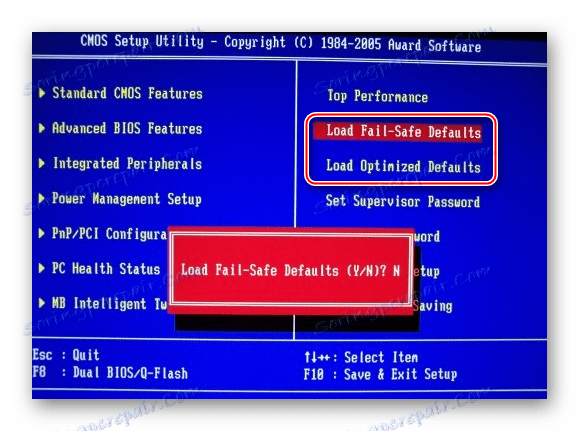
Да бисте учитали један од ових протокола, морате изабрати једну од горе наведених ставки на десној страни екрана, а затим потврдите преузимање помоћу тастера Ентер или И.
Поставите лозинку
Након што завршите основна подешавања, можете подесити лозинку. У овом случају, нико други од вас неће моћи да приступи БИОС-у и / или могућност промене било ког од својих параметара (у зависности од подешавања која су описана изнад).
У награди и Пхоеник-у, да бисте поставили лозинку, изаберите поставку "Сет Супервисор Пассворд" на главном екрану. Отвара се прозор, где уносите лозинку до 8 знакова, након уноса истог прозора, где морате да региструјете исту лозинку за потврду. Када куцате, користите само латинске знакове и арапске бројеве.
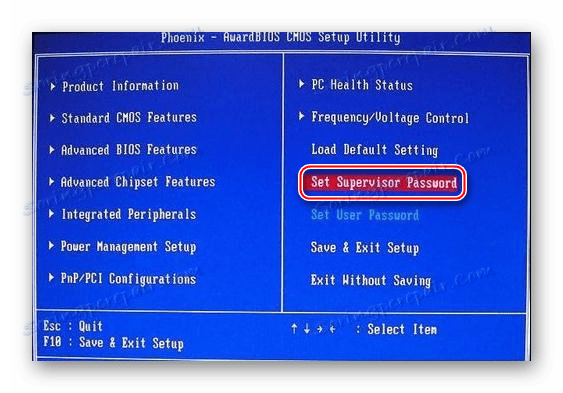
Да бисте уклонили лозинку, потребно је поново изабрати опцију "Сет Супервисор Пассворд" , али када се појави нови прозор лозинке, оставите је празно и притисните Ентер .
У АМИ БИОС-у, лозинка се поставља мало другачије. Прво треба да идете у одељак "Боот" , који се налази у горњем менију, и тамо већ морате пронаћи "Супервисор Пассворд" . Лозинка је постављена и отказана на исти начин као и награда / Феникс.
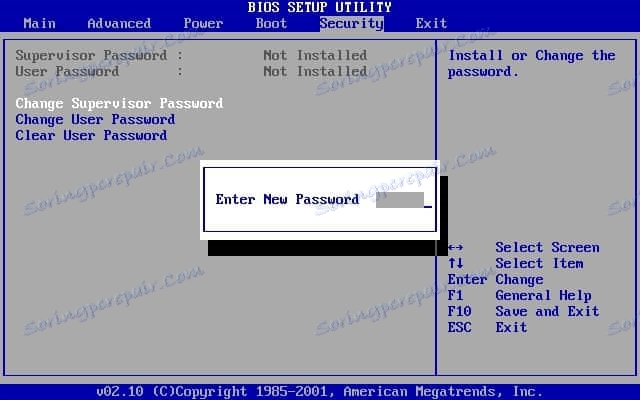
Након што су све манипулације у БИОС-у завршене, морате га изаћи, чувајући претходно подешене поставке. Да бисте то урадили, пронађите ставку "Сачувај и изађите" . У неким случајевима можете користити хоткеи Ф10 .
Конфигурирање БИОС-а није тако тешко као што изгледа на први поглед. Поред тога, већина описаних подешавања често већ постоје подразумевано као што је потребно за нормалан рад рачунара.